操作性アップ!iPadをサブディスプレイとして使うには
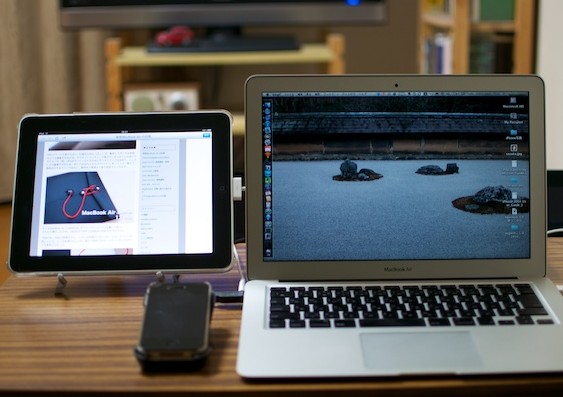
ipadは画面が大きくて持ち運びにも便利なので、とても便利に利用している人も多いでしょう。もう、第二にパソコンと考えてもおかしくはありませんよね。
そんなipadですが、パソコンに接続してサブディスプレイとして使う方法もあるのだとか。もう使う用途のない昔のipadの新しい使い道としても注目されていますが、どうやれば良いのでしょうか?
パソコンとipadのOSバージョンをチェックしよう
ipadをパソコンに接続して、サブディスプレイとして表示するには、お互いに同じアプリをインストールする必要があります。
さらにパソコンが、OS X10.9以降のOSを搭載しているMacか、windows7以降のwindows PCを用いる必要があります。
スポンサーリンク
さらにipadが、iOS7.0以降のOSになっていることも前提です。
ipadが旧式の30ピンの端子を持っている端末だったとしても、iOS7.0以降であればサポートされています。さらに画面タッチによる操作も可能なのも嬉しいところですね。
パソコンに専用プログラムをインストール

ipadをサブディスプレイにするにはアプリをインストールする必要があります。このアプリは、ipad用のみが有料となっており、価格はどんどん変化をしていますが、およそ1000円程度です。
使用方法ですが、まずはパソコンに「Duet」をインストールしていきます。公式サイトにいけば、windowsかMacかを選択できるようになっています。プログラムファイルをダウンロードできたら、それをインストールしていきます。
スポンサーリンク
インストールが完了したら、再起動を促されます。「Duet」アプリを使うには、一旦パソコンを再起動する必要があり、そのメッセージが英語表記で表示されるようになっています。
再起動が完了すると、パソコン画面の「タスクトレイ」に、「Duet Display」というアイコンがありますので、そこをクリックしてください。するとリフレッシュレートが60fpsになっています。
ipadも同様のアプリをインストール
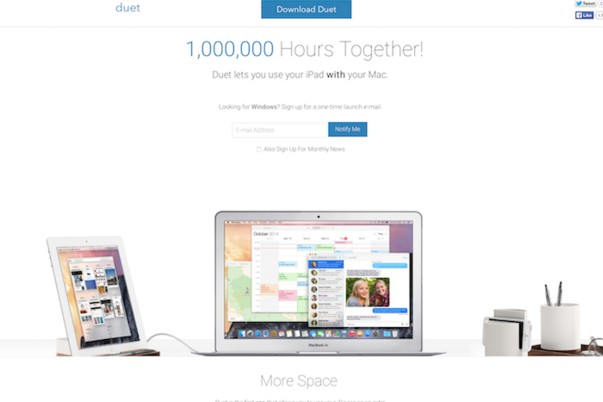
パソコンにおいて、アプリのインストールから起動までの準備が完了したら、今度はipadの準備に取り掛かります。
まずはApp Storeから「Duet Display」のページへアクセスして、金額が表示されているアイコンをタップします。そこから購入手続きを取ってインストールを完了させましょう。
インストールが完了すると、アイコンがホーム画面に表示されるので、そこをタップして起動してください。アプリを起動すると、アプリを使用する手順が英語で表記されています。
まずは、パソコンに同じアプリをインストールし、ケーブルで接続して、プロダクティブにするという分かりやすい手順が公開されています。手順を確認できたら、画面下部にある「Got it」をタップして次な画面移動させましょう。
パソコンでの設定変更を忘れずに
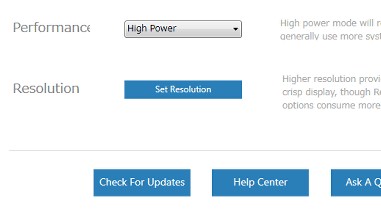
パソコンも、ipadも両方に同じアプリをインストールして設定を完了させたら、今度はUSBで両方を接続してあげましょう。
接続が完了すると、パソコンの画面がipadにも表示されるようになります。ただ初期状態では、パソコンの画面がそのままipadに反映されているだけなので、サブディスプレイとしての役割を持っていません。
そこでパソコンのタスクトレイにある、「Duet Display」をクリックして設定を変更していきます。設定画面の下部にある、「Set Resolution」という部分をクリックしてください。
画面が切り替わったら、「複数のディスプレイ」の表示方法を、「表示画面を拡張する」という設定にかえて、「適用」をクリックしましょう。
また、解像度の変更をしたい場合には、「ディスプレイ」の項目にある、「汎用非PnPモニター」というところを選択して、解像度を最大にして「適用」をクリックします。
これでipadをサブディスプレイとして利用することが可能となります。
ipadをサブディスプレイとして使う方法について紹介しました。いつもとは違うやり方を、ipadに求めることができるのが利点ですね。
スポンサーリンク
他にこんな記事も読まれています
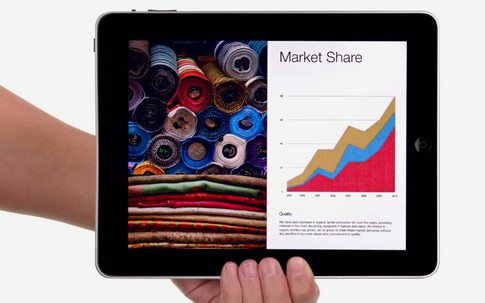
ipadを解約する際に損しないベストなタイミングとは?

ipadで充電が上手くできない状態を改善する2つの方法
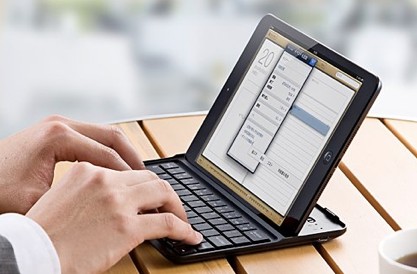
ipadにおけるセキュリティ対策で有効な3つの方法

PCからipadに音楽を取り入れる2つの方法

iPadをアップデートする前に!知っておいて欲しい注意点
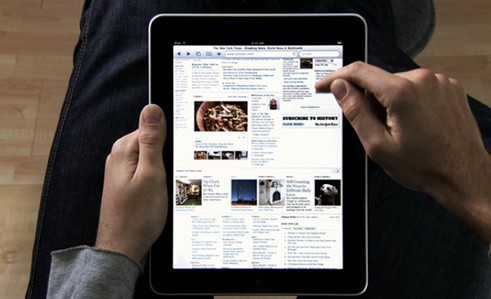
ipadにPCから動画を取り込んで再生するまでの正しい手順

真似すると危険!?マウスをiPadで利用する方法

ipadでリセットを強制的に行う2つの方法
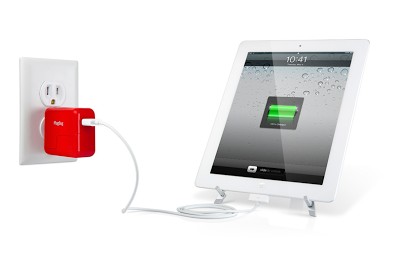
iPadがなぜか充電できない!そんなときの原因と解決法

ipadで電源が入らなくなった場合の不具合対処法

ipadにGPSを設定してナビを活用する方法

ipadに入っている情報をAirPrintから印刷する方法

ipadでテレビを視聴する3つの方法

ipadをカーナビとして使う時に気をつけたい3つのこと

今後可能になる!?ipadのsimロック解除方法

iPadのウイルス対策をなめないで!安全に使うための掟

映画も手軽に!iPadにDVDを取り込む手順

コードレスの操作可能!iPadでBluetooth接続方法
